Mac의 외부 디스플레이를 사용하면 Mac에서 전체 화면 모드 종료 탐색하기 위해 페이지를 전환하지 않고 문서와 앱으로 전체 디스플레이를 덮고 싶을 때. 다음과 같은 Apple의 혁신적인 기능 덕분에 전체 화면을 쉽게 사용할 수 있습니다. 미션 컨트롤 또는 제스처.
Mac 화면의 크기는 원활한 작업 흐름 또는 중단을 의미합니다. 더 작은 버전의 Mac 소유자는 여러 창을 처리 할 때 공간 제약으로 인해 어려움을 겪습니다. 운 좋게도 Mac에는 대부분의 앱에 편리한 전체 화면 모드가 있습니다.
Mac 세계에서는 제스처 또는 키보드 명령과 같은 기본 기능에 대한 지식을 통해 박쥐에서 바로 전체 화면 모드를 실행할 수 있습니다. 이 기사는 Mac에서 전체 화면 모드의 내용을 알 수 있도록 기술을 연마하는 데 중점을 둡니다.
내용 : 1 부. 전체 화면 모드의 이점 및 고정 된 디스플레이에 대한 빠른 수정 2 부분. Mac에서 전체 화면 모드를 시작하고 종료하는 방법 파트 3. Mac에서 전체 화면을 종료하는 다른 대안부품 4. 마지막 생각들
사람들은 또한 읽습니다 :Mac 블랙 스크린을 수정하는 방법? Mac 화면을 잠그는 방법?
1 부. 전체 화면 모드의 이점 및 고정 된 디스플레이에 대한 빠른 수정
Mac에서 전체 화면으로 이동해야하는 이유
Mac은 Safari 및 도큐멘트와 같은 여러 응용 프로그램에서 저글링 할 수있는 다중 창 인터페이스를 자랑합니다. Finder에서 사진 편집 도구를 처리하고 다양한 기능을 사용하려면 전체 화면이 필요합니다. 보이는 두 개의 창은 앞뒤로 전환 할 필요가 없음을 의미합니다.
더 작은 디스플레이의 경우 두 개의 창으로 흔들림이 없습니다. 이 제한을 피하려면 모든 앱에 전체 디스플레이를 사용하십시오. 또한 디스플레이 전체에 퍼진 단일 앱으로 산만함을 최소화할 수 있습니다. Mac에서 전체 화면 모드를 종료하면 모든 관련 없는 항목이 제거됩니다. 다행히 커서를 화면 상단으로 끌어 메뉴를 빠르게 사용할 수 있습니다.
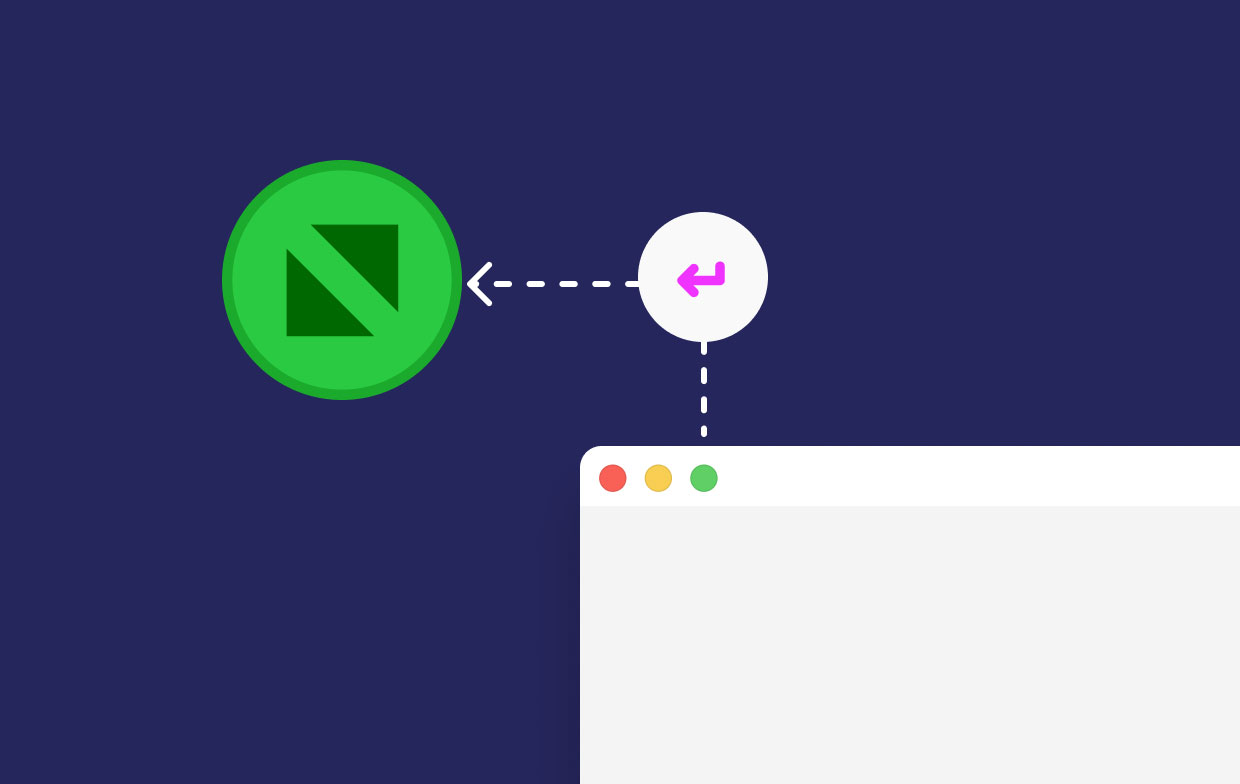
전체 화면 모드가 중단됩니까? 해야 할 일
멈췄을 때 Mac에서 전체 화면을 종료하는 방법은 무엇입니까? Mac에서 전체 화면 모드를 종료한 후 문제가 발생하면 먼저 다음 방법으로 이동해야 합니다. 정상으로 회복 모드, 즉, Command+Control+F, 보기 메뉴 및 녹색 버튼. 문제가 지속되면 앱을 닫았다가 다시 열어 보십시오. 마지막으로 Mac을 재부팅하여 문제를 해결하십시오.
이 기능과 관련된 문제가 자주 발생하는 경우 가장 우수한 솔루션은 다음에서 유지 관리 스크립트를 사용하는 것입니다. iMyMac PowerMyMac. 공식 웹 사이트에서 무료로 다운로드하여 설치할 수 있습니다. 일단 설치하고 연 후에는이를 사용하여 CPU 성능 및 RAM 상태를 분석하십시오. 청소 과정을 시작하여 정크 파일을 플러시 빠르고 부드러운 데이터 처리.
중복 데이터를 지우는 악취처럼 작동합니다. Mac에서 제거 가능한 파일 정리 성능 최적화. 성능을 저하시키는 과부하를 감지하도록 설계된 스마트 기능으로 데이터 청크를 선별합니다. PowerMyMac은 Mac을 깔끔하게 정리하여 높은 동적 성능을 위한 완벽한 상태로 만듭니다. 고정된 전체 화면 모드 또는 관련 버그를 복구하는 영구적인 솔루션입니다.

2 부분. Mac에서 전체 화면 모드를 시작하고 종료하는 방법
Solution #1 한 눈에 Mac의 Dock 알아보기
디스플레이 공간이 제한되어 있으므로 모든 인치를 사용해야합니다. 기본적으로 Dock은 디스플레이 하단에 튀어 나옵니다. 응용 프로그램을 시작하면 디스플레이 상단에서 Dock 가장자리까지만 점유되며, 에이커는 많은 공간을 차지합니다.
당신은 여전히 수 이 공간을 활용. 도크를 화면 왼쪽에 두어 수평 공간을 약간 최소화하거나 여분의 공간을 확보하거나 완전히 없애십시오. 도크의 위치를 변경하면 크램 핑 된 디스플레이에서보다 효율적으로 작업 할 수 있습니다.
솔루션 #2 녹색 최대화 버튼으로 Mac에서 창을 전체 화면으로 만들기
Mac 창의 왼쪽 상단에있는 녹색 최대화 단추는 앱을 전체 화면 모드로 시작합니다. 해당 버튼을 누르면 창 제목 표시 줄이 사라지는 동안 전체 화면 모드에서 전환 애니메이션이 나타납니다.
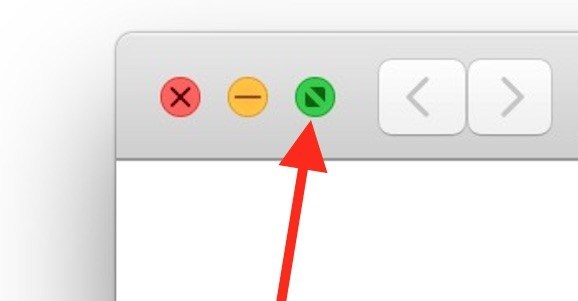
모든 앱에 대해 전체 화면 모드를 활성화하려면 Command+Control+F 또는 선택 관측>전체 화면 입력. 디스플레이를 채우기 위해 창이 펼쳐지면서 메뉴 막대가 사라지고 보이는 Dock이 사라집니다.
또는 Option 키를 누른 상태에서 녹색 버튼을 선택하십시오. 이것은 Dock 또는 메뉴 막대를 숨기지 않고 최대 공간을 차지하도록 창을 확장합니다. 이것은 전체 화면 모드와 다르지만 디스플레이에서 대문자로 표시됩니다.
해결 방법 #3 녹색 버튼을 사용하여 Mac에서 전체 화면 모드를 종료합니다
이제 Mac에서 전체 화면 모드를 종료하는 방법을 알았으니 전체 화면 모드에서 멈추면 어떻게 될까요? Mac에서 전체 화면을 어떻게 종료합니까? 걱정하지 마세요. 녹색 최대화 버튼으로 중단할 수 있습니다. Mac 사용자에게 방해가 되는 것은 앱이 전체 화면으로 전환되고 창 제목 표시줄이 시야에서 사라지면 녹색 버튼을 찾는 방법입니다. 문제를 해결하려면 아래 단계를 따르세요.
1단계. 전체 화면 모드에서 메뉴와 창이 나타날 때까지 디스플레이 상단 옆에 있는 마우스 커서를 끕니다.
2단계. 눈길을 끄는 녹색 버튼을 누르십시오 왼쪽 상단에서 전체 화면 모드를 종료합니다.
특수 소프트웨어를 사용하여 이 키를 진정한 최대화 및 최소화 버튼으로 되돌립니다. 그렇지 않으면 이해하면 Option+Click녹색 버튼을 누르면 성가신 전체 화면 모드를 피할 수 있습니다.
파트 3. Mac에서 전체 화면을 종료하는 다른 대안
키보드가 있는 Mac의 전체 화면
Mac에서 전체 화면을 종료하는 방법은 무엇입니까? 키보드 단축키에 익숙한 사용자의 경우 간단한 솔루션을 사용하여 기억에 남는 키 입력으로 전체 화면 모드를 시작하거나 종료할 수 있습니다. Command+Control+F 전체 화면 모드를 시작하거나 종료합니다(Big Sur 또는 이전 버전의 경우, Monterey 또는 이후 버전의 경우 Fn+F를 눌러야 함). 또한 보기>전체 화면 종료를 클릭하여 종료합니다.
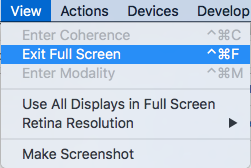
전체 화면 앱 탐색
심지어 ~ ~없이 미션 컨트롤, 여전히 Mac에서 전체 화면 모드를 종료하고 전체 화면 앱 간에 이동할 수 있습니다. 사용 어플리케이션 스위처 화면을 전환합니다. 이동 Command+Tab 다음 앱으로 마이그레이션합니다. 누르고 고정 Command+Tab 화살표 키를 사용하여 앱 아이콘 배열에서 오른쪽과 왼쪽을 탐색합니다. 전체 화면 앱 간에 마이그레이션하려면 Control 버튼을 누른 상태에서 오른쪽/왼쪽 화살표 키를 클릭합니다.
부품 4. 마지막 생각들
전체 화면 모드는 Mac에서 모드 활용 가능한 화면 공간을 만드는 효과적인 방법을 제공합니다. 때때로 이 모드에서 멈출 수 있습니다. 위에서 설명한 솔루션을 시도해 보십시오. Mission Control과 페어링하면 여러 개의 별도 화면이 있는 것처럼 느껴집니다. Mission Control 또는 전체 화면 모드에 대한 키보드 단축키의 로프를 배우는 것은 빠르고 결정적인 실행을 의미합니다. Command+Control+F 입력하거나 Mac에서 전체 화면 모드 종료 macOS 출시 이후.
차세대 Mac OS X 버전에서는 사용자가 별도의 작업 없이 수동으로 녹색 최대화 버튼 기능을 조정할 수 있기를 바랍니다. Option+Clicking 및 타사 도구. 마지막으로, 아래에 귀하의 의견을 적어 주십시오. 독자들의 의견을 듣고 싶습니다.




앤2022-11-18 16:15:13
제안해 주셔서 감사합니다. Mac을 좋아하는데도 왜 Mac을 구입했는지 궁금해지기 시작했습니다. 전체 화면에서 벗어나는 방법에 대한 귀하의 제안을 확실히 시도하겠습니다.
사비하 하크2021-11-25 15:50:07
마지막 시스템 업데이트 이후 이스케이프 키가 작동하지 않는 이유는 무엇입니까? 나는 이스케이프 키로 비디오의 전체 보기를 종료하는 데 익숙합니다. 이 키 기능을 다시 만들기 위해 할 수 있는 일이 있습니까?
물건 사는 사람2021-08-26 06:23:57
모든 표준 시도에 감사드립니다. 하지만 적어도 하나의 앱(지갑)이 제대로 작동하지 않고 진입했는데 전체 화면 모드에서 벗어날 수 없습니다. 앱을 종료하는 것은 해결책이 아닙니다.
루안2020-03-21 16:25:33
감사합니다 !!! whatsapp en ecin plein écran, esc inutilisable, plus de Dock : 불가능한 종류의 fors whatsapp à quitter. comande contrôle F, 솔루션 기적 !!!